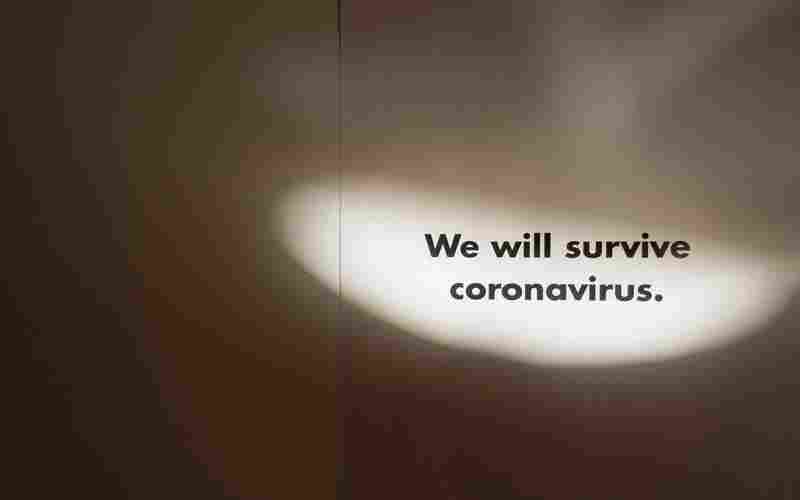如何通过更改设置节省存储空间
1. 更改默认保存位置:在Windows系统中,可以通过更改应用程序、文档、图片等的默认保存位置来减少C盘的占用。例如,在Windows 10和Windows 11中,用户可以在系统设置中找到“存储”选项,然后选择“更改新内容的保存位置”,将这些文件的默认保存位置更改为其他磁盘分区。
2. 修改浏览器下载路径:浏览器下载文件默认保存在用户目录的下载文件夹中。用户可以通过修改浏览器的下载设置来改变文件的保存位置,例如在谷歌浏览器中,进入设置-下载内容-更改选项,选择新的保存路径。

3. 调整虚拟内存设置:虚拟内存通常位于系统盘上,占用大量空间。用户可以通过更改虚拟内存的位置和大小来释放C盘空间。在Windows系统中,可以通过高级系统设置中的虚拟内存选项进行调整。
4. 关闭休眠功能:休眠功能会占用大量的磁盘空间用于存储当前系统状态。关闭休眠功能可以释放这部分空间。在Windows 10中,用户可以在电源和睡眠设置中取消勾选休眠选项。
5. 使用存储感知功能:Windows系统提供了存储感知功能,可以自动清理临时文件和回收站中的文件。用户可以在设置中开启此功能,并自定义清理计划。
6. 更改注册表以转移AppData文件夹:通过修改注册表,可以将AppData文件夹从C盘移动到其他盘符,从而释放C盘空间。这种方法需要谨慎操作,以避免影响软件的正常使用。
7. 无损压缩PDF文件:对于需要长期保存的PDF文件,可以使用无损压缩技术来减小文件大小,从而节省存储空间。这不仅提高了传输效率,还减少了存储需求。
通过以上方法,用户可以有效地管理和优化电脑的存储空间,提高系统的运行效率和性能。需要注意的是,在进行任何更改之前,建议备份重要数据,以防操作失误导致数据丢失。
上一篇:如何通过更改DNS提高逗游下载速度 下一篇:如何通过月经周期预测排卵和妊娠